近日有一些小伙伴咨询小编BandiZip怎么显示网络线?下面就为大家带来了BandiZip显示网络线的方法,有需要的小伙伴可以来了解了解哦。
1、打开Bandizip,点击菜单栏上的“选项”(如图所示)。
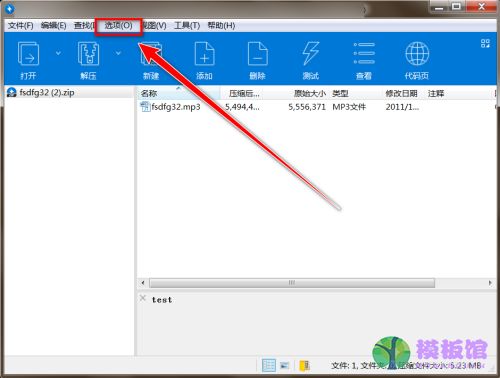
2、在下拉菜单中,点击“设置”(如图所示)。
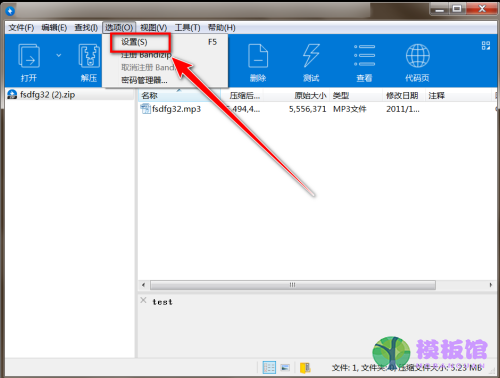
3、在设置窗口里,点击“常规”(如图所示)。
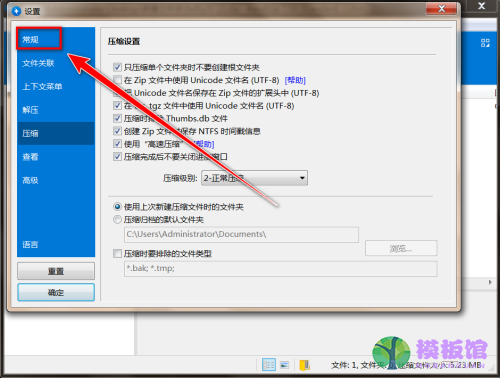
4、在常规设置界面里,勾选“显示网络线”(如图所示)。
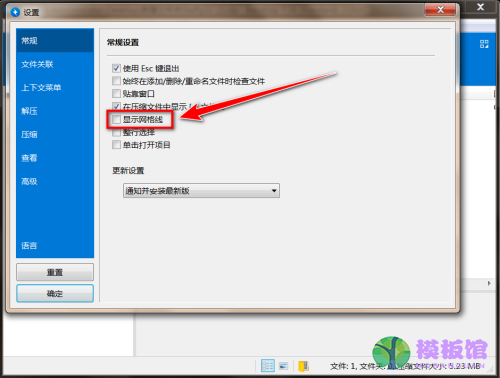
5、点击“确定”按钮,即可在文件列表区域显示出网络线(如图所示)。
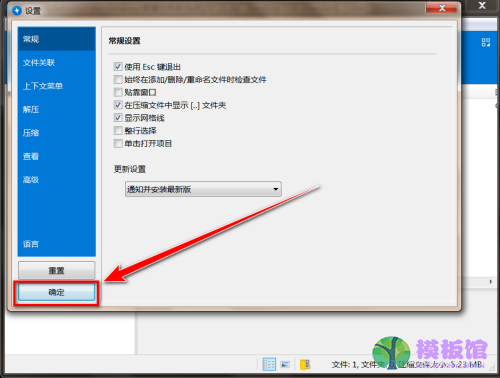
以上就是小编给大家带来的BandiZip怎么显示网络线的全部内容,希望本文内容能帮助到大家!




